みなさんこんにちは、ゆうやです!
2019年の新語・流行語大賞が発表され年間大賞にラグビー日本代表のチームスローガンである「ONE TEAM」が選ばれた今日このごろ、いかがお過ごしでしょうか。
みなさんの中での今年の流行語はなんでしたか?
僕の中での今年の流行語をパッと思いつく限り挙げてみたんですけども漫画・アニメのことばかりでした笑
以下、筆者の2019年流行語です!
- 鬼滅の刃
- 全集中水の呼吸
- ワノ国
- 光月おでん
- ONE PIECE STAMPEDE
- ONE PIECE残り5年
- PSYCHO-PASS 3
- ハイキュー
- 仙川
- 猿田彦珈琲
- コメダ珈琲
- 雑記ブログ
- アリス(ソードアート・オンライン アリシゼーション)
さてさて本編参りましょうか笑
本記事では、Mac(パソコンのほう)のFinderで簡単にファイルのフルパスをコピーするちょっとしたTipsを紹介します!
Macでファイルパスを簡単にコピーする方法
とても簡単ですよ〜!
知っているととても便利です(^o^)
optionキーパターン
「the-alley.jpg」という画像のフルパスをコピーしていきます!
普通に該当のファイルを右クリックで選択すると下の方に「the-alley.jpgをコピー」と表示されます。
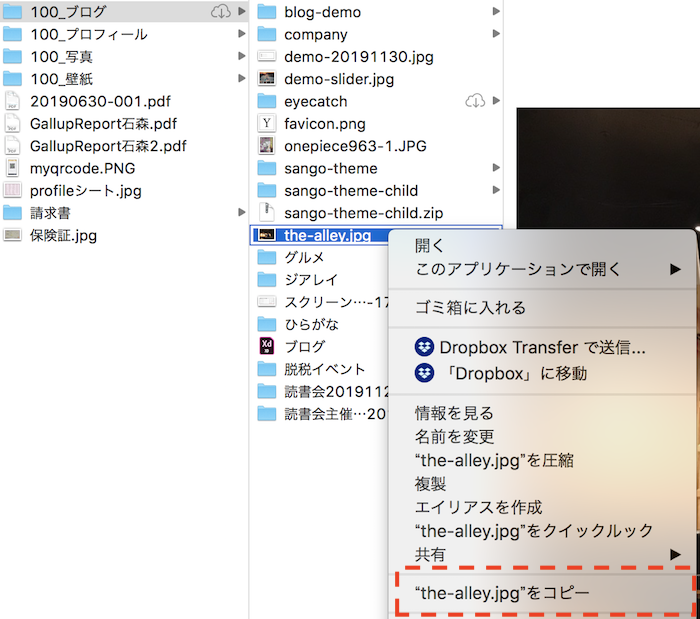
ファイル選択初期状態
ここで魔法のボタン、「optionキー」を画像赤枠部分の上で押してみましょう!
すると、、、
こんな感じで表記が変更されます!!
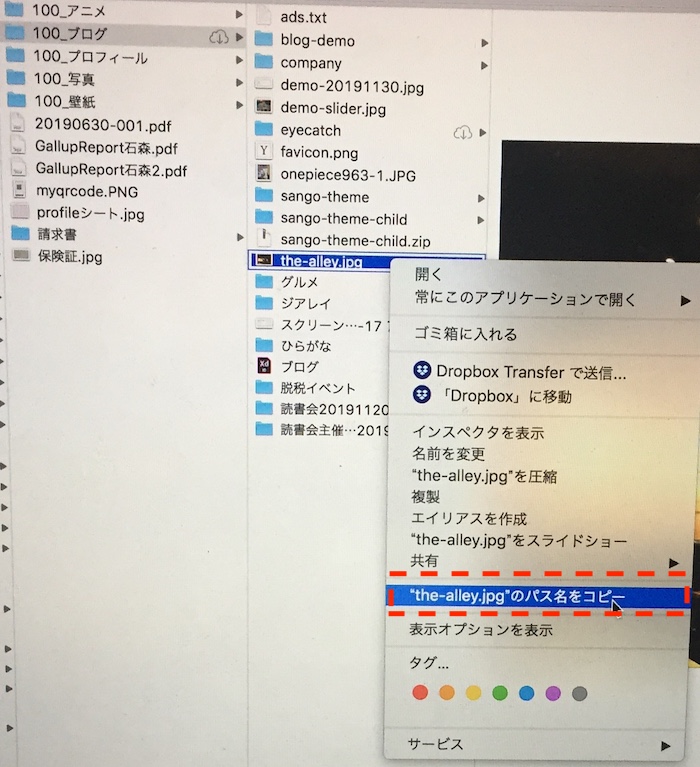
optionキーを押している間
「the-alley.jpgのパス名をコピー」となりました!!
あとはクリックするだけ!
ファイルフルパスがクリップボードにコピーされます(^o^)
command+option+cパターン
先程よりもさらに簡単な方法をご紹介!
フルパスをコピーしたいファイルを選択し、「command + option + c」を叩くだけです!!
叩くとご覧の通り以下のようなフルパスを取得できますのでぜひお試しあれ(^o^)
/Users/yuya/Documents/100_MySelf/100_ブログ/the-alley.jpg
まとめ
いかがでしたでしょうか。
今回書いてみて時折今回のようなMacの小技記事も更新していけたらなと思いました!
最後までご高覧いただきありがとうございました!

